Bjuda in användare med Microsoft Entra B2B-samarbete
Du kan bjuda in andra användare till att komma åt din miljö. En användare med rollen Användaradministratör kan göra detta via Azure-portalen. Läs mer på Lägg till tillfälliga användare till katalogen. Antalet inbjudna användare kan komma åt din miljö med sina egna inloggningsuppgifter när en licens och en säkerhetsroll tilldelas dem. Användningen av appar som skapats med Power Apps, appar för kundengagemang (t.ex. Dynamics 365 Sales, Dynamics 365 Customer Service, Dynamics 365 Field Service, Dynamics 365 Customer Insights - Journeys och Dynamics 365 Project Operations) och appar för ekonomi och drift beviljas. Du behöver inte skapa ett nytt användarkonto och tillfälliga lösenord för dessa inbjudna användare i din egen Microsoft 365-klientorganisation.
Krav
Om du vill skicka inbjudningar för business-to-business (B2B)-användare, måste du ha rollen Användaradministratör.
För att skicka inbjudan till användare i bulk, skaffa den senaste Microsoft Entra IDPowerShell som kan hämtas från sidan PowerShell modulversionen.
Inkompatibiliteter
Följande funktioner stöds inte för B2B inbjudna användare.
Unified Service Desk klient
Inbjudna användare kommer inte att kunna använda Unified Service Desk -klienten för att logga in i värdklientorganisationens miljö.
Dynamics 365 App for Outlook
Inbjudna användare kommer inte att kunna använda sina egna e-postadresser för klientorganisation vid utförande av e-postrelaterade transaktioner i värdens miljö.
Microsoft 365 Groups
Microsoft 365 grupper ansluter en grupp till program för kundengagemang. Data (inklusive nya konversationer och dokument) lagras i Exchange och/eller SharePoint-systemet. Eftersom inbjudna användare tillhör en annan Microsoft 365-klientorganisation, har inbjudna användare inte behörighet att skapa Microsoft 365-grupper i den inbjudna Microsoft 365-klientorganisationen. Däremot kan de delta i Microsoft 365 grupper konversationer som gäst i deras Outlook-inkorg, men inte i program för kundengagemang.
Dynamics 365 Customer Voice
Inbjudna användare kan inte använda Dynamics 365 Customer Voice. Du måste skapa en ny användare i din klientorganisation och sedan ge åtkomst till den nya användaren.
Bjud in en användare
Du kan lägga till användare via Microsoft Entra ID B2B användarsamarbete. Användare med tillräcklig åtkomst, så som användaradministratörer kan använda Azure-portalen för att bjuda in B2B-samarbetsanvändare till katalogen, till en säkerhetsgrupp eller till något program.
Administratörer kan använda någon av följande metoder för att bjuda in B2B-användare till deras miljö:
Bjud in användare till din miljö som har en säkerhetsgrupp.
Se Administratörer lägger till tillfälliga användare till en grupp.
Se Kontrollera användarnas åtkomst till miljöer: säkerhetsgrupper och licenser om hur du använder säkerhetsgrupper för dina miljöer.
Bjud in användare till din miljö som inte har en säkerhetsgrupp.
Bjud in tillfälliga användare i bulk med hjälp av en CSV-fil.
Din inbjudna användare får en e-postinbjudan för att komma igång med B2B användarsamarbetet.
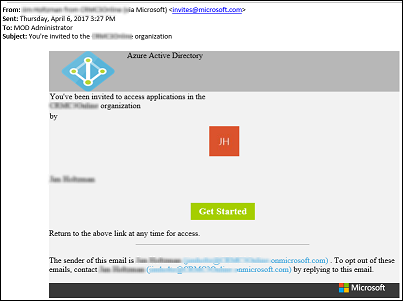
När användaren har accepterat inbjudan genom att klicka på länken Kom igång i e-postmeddelandet med inbjudan uppmanas den att acceptera inbjudan.
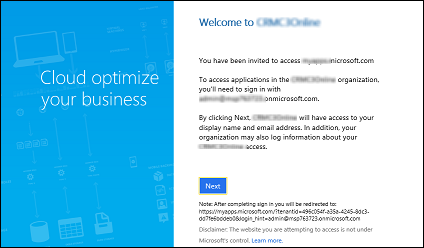
Obs
Tills du lägger till en licens till användarkontot kommer användaren inte ha åtkomst till program för kundengagemang. Följ stegen nedan om du vill lägga till en licens via Azure-portalen.
Uppdatera användarens namn och användningsplats
Om du vill tilldela en licens måste den inbjudna användarens användningsplats anges. Administratörer kan uppdatera den inbjudna användarens profil i Azure-portalen.
Gå till Microsoft Entra>användare och grupper>alla användare. Om du inte ser den nyligen skapade användaren uppdaterar du sidan.
Klicka på den inbjudna användaren och sedan på Profil.

Uppdatera Förnamn, Efternamn, och Användningsplats.
Klicka på Spara och stäng sedan profilen.
Tilldela en licens och säkerhetsroll till inbjudna användare
Tilldela de inbjudna användarna en licens och säkerhetsroll så att användaren kan använda program för kundengagemang.
Gå till Microsoft Entra>användare och grupper>alla användare. Om du inte ser den nyligen skapade användaren uppdaterar du sidan.
Klicka på den inbjudna användaren och sedan på Licenser.
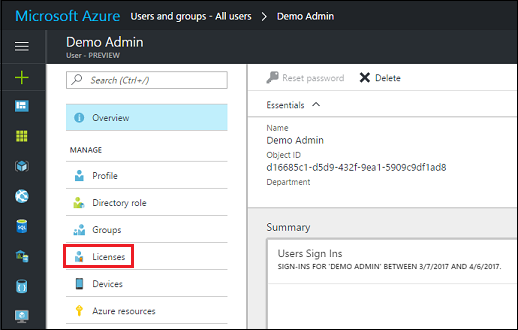
Klicka på
 Tilldela.
Tilldela.Klicka på konfigurera nödvändiga inställningar.
Välj produkten till en licens.
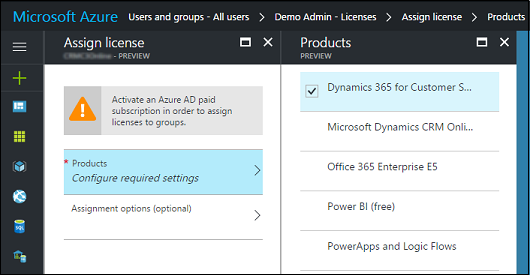
Klicka på Välj och klicka sedan på Tilldela.
Tilldela sedan inbjudna användare med rätt säkerhetsroll för miljön så att de kan ansluta till den. Se Skapa användare.
Meddela inbjudna användare
Om du vill slutföra användarinbjudan meddelar du de inbjudna användarna och ger dem URL-adressen för den miljö som de är inbjudna till (till exempel https://contoso.crm.dynamics.com).
Power Apps stöd för B2B-tillverkare
Användare som använder B2B-användare kan köra Power Apps.
Följ stegen nedan om du vill tillåta att användare av B2B-samarbete skapar Power Apps.
Kommentar
Se till att du utför stegen nedan för resursklientorganisationen och inte i hemklientorganisationen.
- En resursklientorganisation är där ett program förväntas finnas och där användaren förväntas skapa programmet med Power Apps som gäst.
- I en hemklientorganisation finns användarens konto och autentiseras mot.
I Microsoft Entra ID, i externa samarbetsinställningar ställ in gästanvändaråtkomst till "(mest inkluderande)". Mer information om Microsoft Entra B2B-utcheckning: Vad är gästanvändaråtkomst i Microsoft Entra B2B?
Använd följande PowerShell-cmdlet för att göra det möjligt att göra Power Apps.
$requestBody = Get-TenantSettings $requestBody.powerPlatform.powerApps.enableGuestsToMake = $True Set-TenantSettings $requestBodyTilldela säkerhetsrollen miljöskaparen till B2B-användarna som du vill ska kunna skapa program och anpassade Microsoft listformulär med Power Apps.
Dricks
Dessutom kan du även granska alla andra gäster i säkerhetsroll (särskilt i standardmiljön) och ta bort användare som inte förväntas ha det här privilegiet.
När B2B-gästanvändarna har behörighet att skapa och redigera program kan de nu skapa Power Apps och Microsoft-lista anassade formulär med Power Apps.
B2B-gäster kan följa stegen nedan för att logga in på önskad Microsoft Entra klientorganisation för att skapa appar.
Valfritt: Tilldela en säkerhetsroll som gör att B2B-gästanvändare kan importera och exportera lösningar.
Kända begränsningar
- För att logga in på make.powerapps.com via Azure B2B måste en användare logga in på en Microsoft Entra klientorganisation. Microsoft Konton (till exempel user@outlook.com, user@live.com, user@hotmail.com) kan inte logga in https://make.powerapps.com direkt.
- Om Azure B2B-utvecklaren förväntas skapa en app som använder Dataverse eller skapar appar i en lösning behöver de en licens med Dataverse tilldelade användningsrättigheter i resursklientorganisationen.
- B2B-skapare stöds för närvarande inte i gränser för nationellt moln. En B2B-klientorganisation från en kommersiell klientorganisation kan exempelvis inte skapa appar i en GCC-klientorganisation. Samma sak gäller för GCC till GCC High, kommersiellt till Kina-molnet och så vidare.
Relaterat innehåll
Microsoft Entra B2B-samarbete är allmänt tillgängligt
Microsoft Entra B2B-samarbetskod och PowerShell-exempel
Microsoft Entra B2B-samarbete, vanliga frågor och svar
Microsoft Entra B2B-samarbete
Microsoft Entra B2B: Nya uppdateringar gör det enkelt att samarbeta mellan företag
Microsoft Entra översikt över åtkomst mellan klientorganisationer
Begränsa åtkomst för innehavare med flera innehavare
Dela arbetsyteapp med gästanvändare